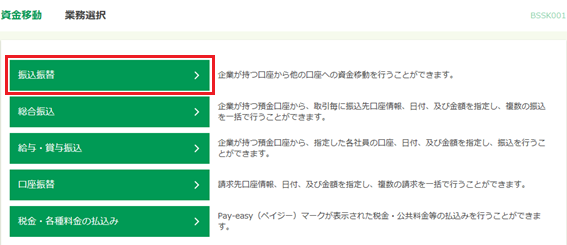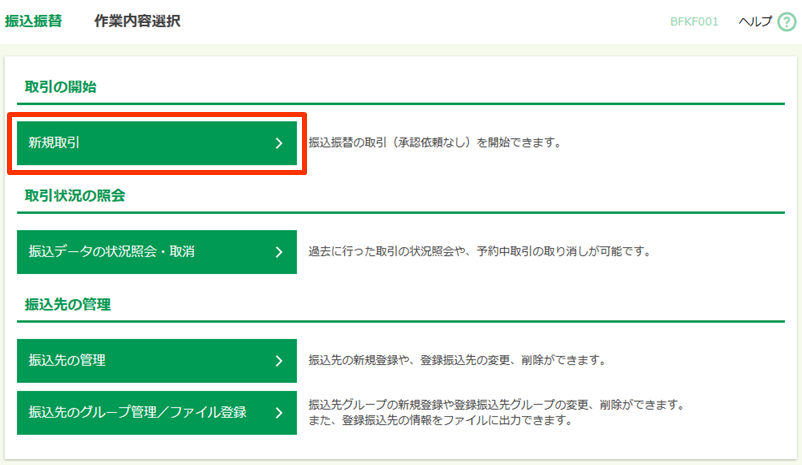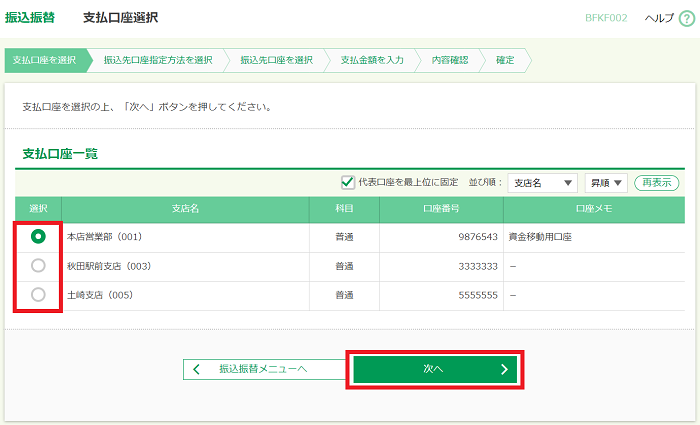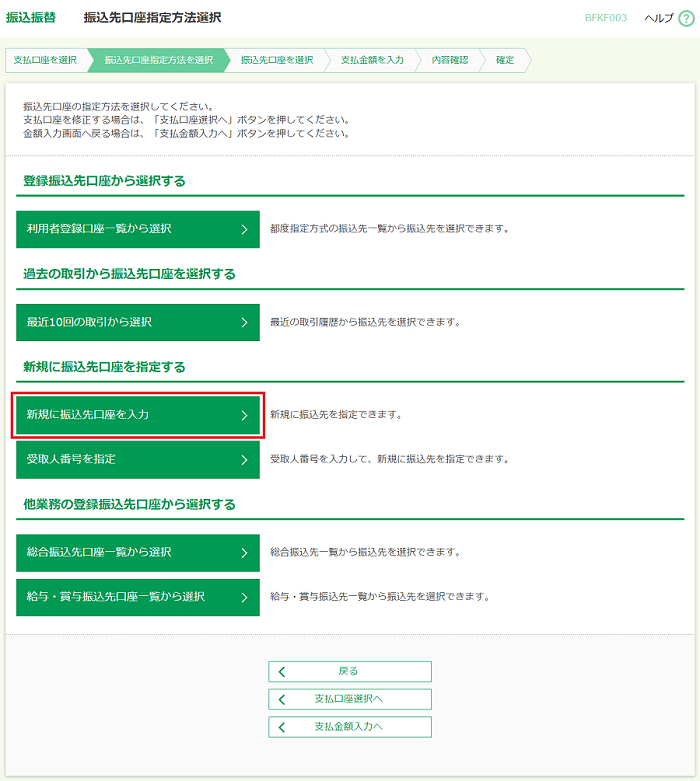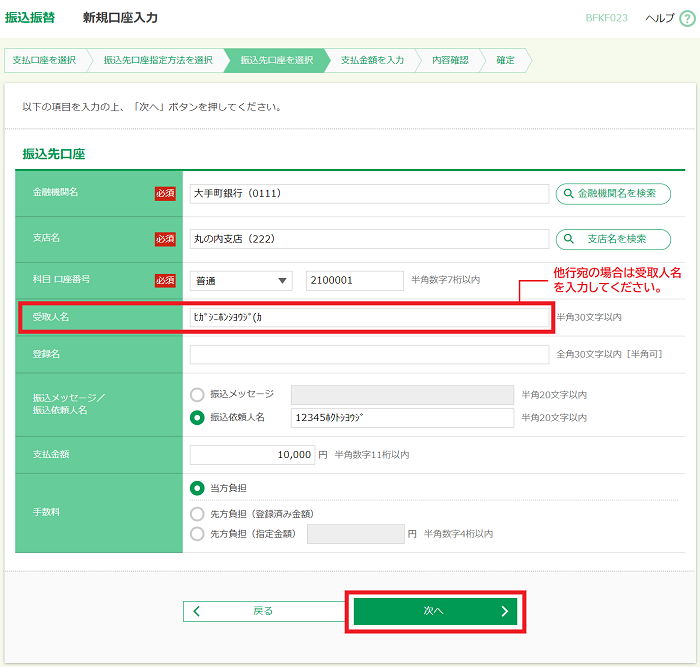照会・振込振替サービス
振込振替(承認機能を利用する場合)
取引の開始(都度指定方式)
新たに振込先を指定
振込振替の依頼権限を持つ利用者(依頼者)は、新たに振込先口座を指定して振込データを作成し、振込振替の承認権限を持つ利用者(承認者)へ承認操作を依頼できます。
なお、新たに振込先口座を指定して振込を行う場合は、事前に操作するユーザのサービス利用権限設定の変更が必要です。
- マスターユーザが、操作するユーザに「振込依頼(新規口座指定)」のサービス利用権限を設定する必要があります。操作手順は「利用者情報の変更」をご覧ください。
1.
[資金移動]メニューをクリックし、[振込振替]をクリックします。
2.
「作業内容選択」画面が表示されます。
[新規取引]をクリックします。
[新規取引]をクリックします。
3.
「支払口座選択」画面が表示されます。
振込資金の支払口座を選び、[次へ]ボタンをクリックします。
振込資金の支払口座を選び、[次へ]ボタンをクリックします。
4.
「振込先口座指定方法選択」画面が表示されます。
[新規に振込先口座を入力]をクリックします。
[新規に振込先口座を入力]をクリックします。
5.
「新規口座入力」画面が表示されます。
振込先の金融機関・支店・科目・口座番号、受取人名を入力し、[次へ]ボタンをクリックします。
振込先の金融機関・支店・科目・口座番号、受取人名を入力し、[次へ]ボタンをクリックします。
- 他行宛振込の場合は受取人名を入力してください。(半角カナ30文字以内)
6.
「支払金額入力」画面が表示されます。
振込指定日、支払金額を入力し、[次へ]ボタンをクリックします。
※振込手数料を先方負担にする場合は[手数料]項目で変更ができます。
振込指定日、支払金額を入力し、[次へ]ボタンをクリックします。
※振込手数料を先方負担にする場合は[手数料]項目で変更ができます。
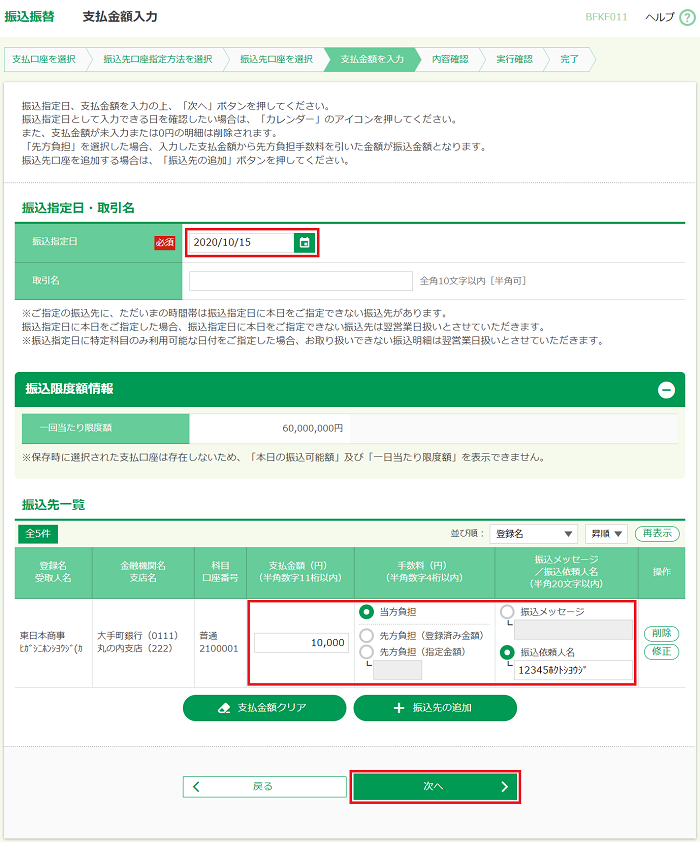
- 「振込メッセージ」は振込先の企業が「EDI(電子データ交換)情報」システムを導入している場合にお客さま任意の文字列を入力できます。
- 「振込依頼人名」にはお客さま任意の振込依頼人名を入力できます。
| カレンダーアイコン | 振込指定日を指定できます。 |
|---|---|
| 支払金額クリア | 支払金額を一括でクリアできます。 |
| 修正 | 明細を修正できます。 |
| 削除 | 明細を削除できます。 |
| 振込先の追加 | 振込先を追加できます。 |
7.
「内容確認」画面が表示されます。
取引内容を確認のうえ、承認者を指定し、[確定]ボタンをクリックします。
※この時点では、取引は完了しません。
取引内容を確認のうえ、承認者を指定し、[確定]ボタンをクリックします。
※この時点では、取引は完了しません。
- 承認者をユーザ自身に指定した場合は[確定して承認へ]ボタンをクリックすると、そのまま承認画面に遷移できます。
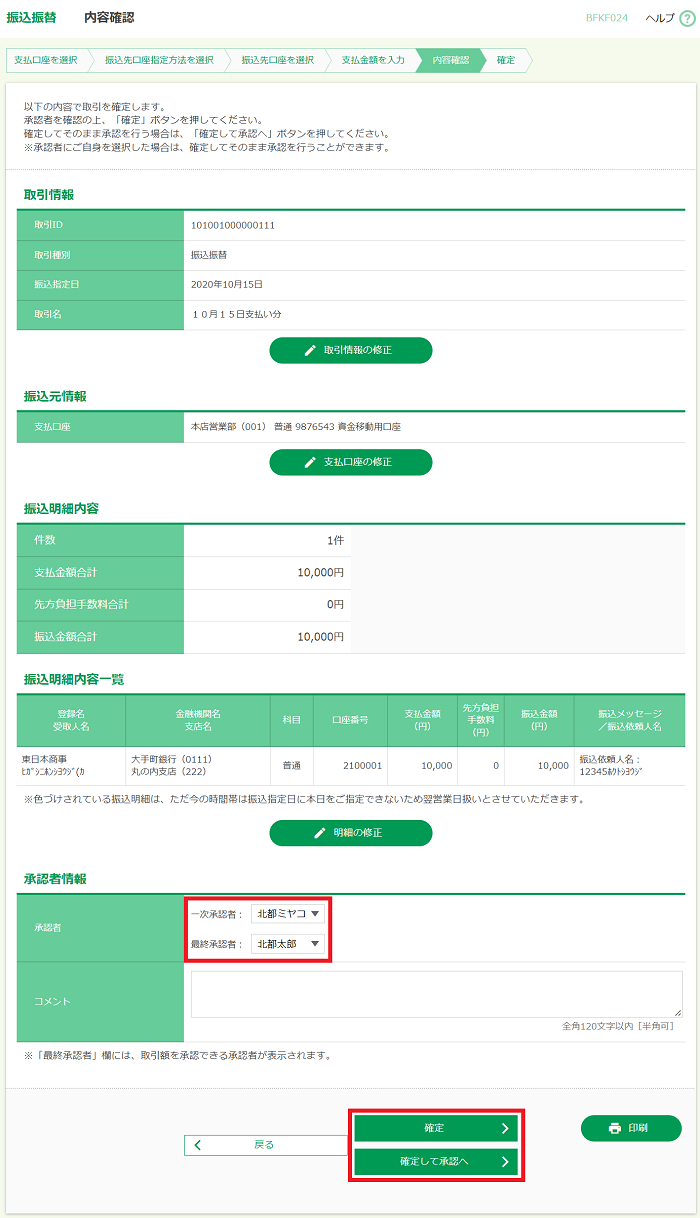
| 取引情報の修正 | 取引情報を修正できます。 |
|---|---|
| 支払口座の修正 | 振込資金の支払口座を変更できます。 |
| 明細の修正 | 「支払金額入力」画面に戻り、明細を修正・削除できます。 |
| 印刷 | 印刷用PDFファイルが表示されます。 |
- 振込内容(振込指定日または受付日・支払口座・振込先口座・振込金額)が過去の振込取引と重複している場合、二重振込を警告するメッセージが表示されます。
振込内容にお間違いがなければ「取引を継続する」にチェックし、[確定]ボタンをクリックします。
8.
「承認依頼確定結果」画面が表示されます。
承認権限を保有するユーザへ「依頼データの承認」を依頼してください。
承認権限を保有するユーザへ「依頼データの承認」を依頼してください。
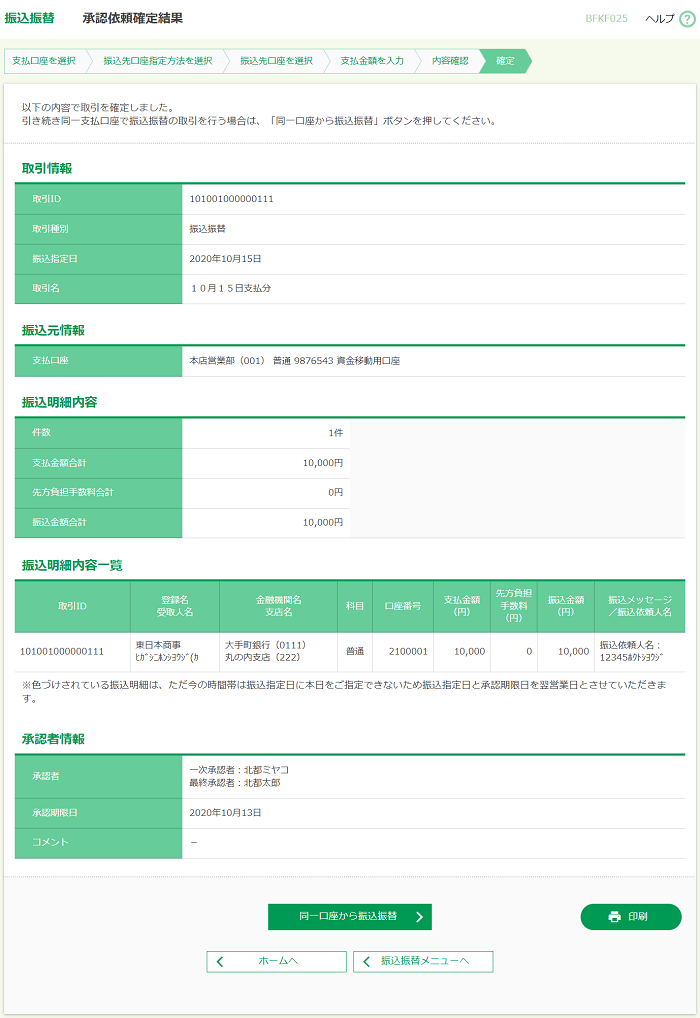
- 複数の振込先口座にチェックを入れた場合は[次の取引へ]ボタンが表示されます。
クリックすると、次の振込振替をおこなうことができます。 - ご依頼の内容は 「承認待ちデータの照会」 より確認できます。
| 同一口座から振込振替 | 同じ支払口座から引き続き振込振替ができます。 |
|---|---|
| 印刷 | 印刷用PDFファイルが表示されます。 |